Реестр операционной системы windows доклад
Обновлено: 02.07.2024
Реестр Windows (англ. Windows Registry), или системный реестр — иерархически построенная база данных параметров и настроек в большинстве операционных систем семейства Microsoft Windows [2].
В реестре хранятся данные, которые необходимы для правильного функционирования Windows. К ним относятся профили всех пользователей, сведения об установленном программном обеспечении и типах документов, которые могут быть созданы каждой программой, информация о свойствах папок и значках приложений, а также установленном оборудовании и используемых портах [1].
Открытие реестра¶
Поскольку файлов в реестре несколько, его нельзя открыть, например, в текстовом редакторе и внести какие-либо коррективы. Для работы с ним требуется специальная программа – редактор реестра, который является встроенным компонентом операционной системы Windows и вызывается путем ввода команды Regedit [4].
Существует несколько способов открыть редактор реестра.
- Выбрать Пуск → Выполнить, либо нажать сочетание клавиш Win+R ( Win — клавиша, между Ctrl и Alt в нижнем ряду клавиатуры, обычно на ней изображен значок Microsoft Windows ;
- В открывшимся окне ввести команду regedit ;
- Нажать клавишу ОК .
- Открыть меню Пуск;
- Ввести в строке поиска regedit и запустить найденный файл, который отобразится в верхней части Пуска.
С другими способами можно ознакомиться в статье Три способа открыть редактор реестра Windows.
Структура реестра¶
Реестр имеет иерархическую структуру, которая напоминает файловую систему жесткого диска – с его каталогами, подкаталогами и файлами. Но называются элементы реестра по-другому: верхний уровень иерархии составляют разделы, каждый из которых может содержать вложенные подразделы, а также параметры. Именно в параметрах хранится основное содержимое реестра, разделы служат лишь для группировки схожих по назначению параметров [4].

Рис. 3 – Редактор реестра
Далее приведен краткий перечень и краткое описание стандартных разделов реестра. Максимальная длина имени раздела составляет 255 символов.
HKEY_CURRENT_USER
Данный раздел является корневым для данных конфигурации пользователя, вошедшего в систему в настоящий момент. Здесь хранятся папки пользователя, цвета экрана и параметры панели управления. Эти сведения сопоставлены с профилем пользователя. Вместо полного имени раздела иногда используется аббревиатура HKCU .
HKEY_USERS
Данный раздел содержит все активные загруженные профили пользователей компьютера. Раздел HKEY_CURRENT_USER является подразделом раздела HKEY_USERS . Вместо полного имени раздела иногда используется аббревиатура HKU .
HKEY_LOCAL_MACHINE
Раздел содержит параметры конфигурации, относящиеся к данному компьютеру (для всех пользователей). Наиболее интересным является подраздел Software , который включает в себя настройки всех установленных в системе приложений. Вместо полного имени раздела иногда используется аббревиатура HKLM .
HKEY_CLASSES_ROOT
Является подразделом HKEY_LOCAL_MACHINE\Software . Хранящиеся здесь сведения обеспечивают выполнение необходимой программы при открытии файла с использованием проводника. Вместо полного имени раздела иногда используется аббревиатура HKCR . Начиная с Windows 2000, эти сведения хранятся как в HKEY_LOCAL_MACHINE , так и в HKEY_CURRENT_USER .
Раздел HKEY_LOCAL_MACHINE\Software\Classes содержит параметры по умолчанию, которые относятся ко всем пользователям локального компьютера. Параметры, содержащиеся в разделе HKEY_CURRENT_USER\Software\Classes , переопределяют принятые по умолчанию и относятся только к текущему пользователю.
Раздел HKEY_CLASSES_ROOT включает в себя данные из обоих источников. Кроме того, раздел HKEY_CLASSES_ROOT предоставляет эти объединенные данные программам, разработанным для более ранних версий Windows. Изменения настроек текущего пользователя выполняются в разделе HKEY_CURRENT_USER\Software\Classes . Модификация параметров по умолчанию должна производиться в разделе HKEY_LOCAL_MACHINE\Software\Classes . Данные из разделов, добавленных в HKEY_CLASSES_ROOT , будут сохранены системой в разделе HKEY_LOCAL_MACHINE\Software\Classes . Если изменяется параметр в одном из подразделов раздела HKEY_CLASSES_ROOT и такой подраздел уже существует в HKEY_CURRENT_USER\Software\Classes , то для хранения информации будет использован раздел HKEY_CURRENT_USER\Software\Classes , а не HKEY_LOCAL_MACHINE\Software\Classes .
HKEY_CURRENT_CONFIG
Данный раздел содержит сведения о профиле оборудования, используемом локальным компьютером при запуске системы.
Реестр 64-разрядных версий Windows подразделяется на 32- и 64-разрядные разделы. Большинство 32-разрядных разделов имеют те же имена, что и их аналоги в 64-разрядном разделе, и наоборот. По умолчанию редактор реестра 64-разрядных версий Windows отображает 32-разрядные разделы в следующем узле: HKEY_LOCAL_MACHINE\Software\WOW6432Node
Файлы реестра на жестком диске¶
Основные файлы, отвечающие за формирование реестра хранятся в папке %SystemRoot%\System32\Config\ . Обычно это C:\Windows\System32\Config\ и в зависимости от версии ОС их состав может несколько различаться.
- C:\Documents and Settings\%Username%\(Ntuser.dat) ;
- C:\Documents and Settings\%Username%\Local Settings\Application Data\Microsoft\Windows\ (UsrClass.dat) .
Еще есть резервные копии файлов реестра, созданные системой, хранятся они в
- C:\Windows\System32\config\RegBack – для Windows 7 и Server 2008;
- C:\Windows\repair – для XP и Server 2003.
По умолчанию операционная система делает резервные копии этих файлов раз в 10 дней с помощью планировщика задач.
Вспомогательные файлы для всех кустов за исключением HKEY_CURRENT_USER хранятся в системах Windows NT 4.0, Windows 2000, Windows XP, Windows Server 2003 и Windows Vista в папке %SystemRoot%\System32\Config .
Вспомогательные файлы для куста HKEY_CURRENT_USER хранятся в папке %SystemRoot%\Profiles\Имя_пользователя . Расширения имен файлов в этих папках указывают на тип содержащихся в них данных. Отсутствие расширения также иногда может указывать на тип содержащихся в файле данных.
Куст (дерево) реестра (англ. hive) - это группа разделов, подразделов и параметров реестра с набором вспомогательных файлов, содержащих резервные копии этих данных.
| Куст реестра | Вспомогательные файлы |
|---|---|
| HKEY_LOCAL_MACHINE\SAM | Sam , Sam.log , Sam.sav |
| HKEY_LOCAL_MACHINE\Security | Security , Security.log , Security.sav |
| HKEY_LOCAL_MACHINE\Software | Software , Software.log , Software.sav |
| HKEY_LOCAL_MACHINE\System | System , System.alt , System.log , System.sav |
| HKEY_CURRENT_CONFIG | System , System.alt , System.log , System.sav , Ntuser.dat , Ntuser.dat.log |
| HKEY_USERS\DEFAULT | Default , Default.log , Default.sav |
Например, кусту HKEY_LOCAL_MACHINE\Software соответствует на жестком диске файл C:\Windows\System32\config\SOFTWARE .
Если у вас возникли сложности с курсовой, контрольной, дипломной, рефератом, отчетом по практике, научно-исследовательской и любой другой работой - мы готовы помочь.


Введение……………………………………………………………………………………………. 3
1. История системного реестра Windows . 4
2. Редактор реестра RegEdit.exe . 7
3. Структура системного реестра Windows . 9
4. Типы данных системного реестра Windows . 13
5. Расположение системного реестра Windows . 17
6. Структура reg -файлов в ОС семейства Windows . 22
Заключение……………………………………………………………………………………. 25
Библиографический список………………………………………………………………. 26
Согласно словарю Microsoft Computer Dictionary, реестр – это иерархически построенная, централизованная база данных в составе операционных систем Microsoft Windows 9x/NT/2000/XP/2003/Vista, содержащая сведения, которые используются операционной системой для работы с пользователями, программными продуктами и устройствами .
Системный реестр заменяет собой большинство текстовых ini-файлов, которые использовались в Windows 3.x, а также файлы конфигурации MS-DOS (например, Autoexec.bat и Config.sys).
В нем хранятся данные, которые необходимы для правильного функционирования Windows. К ним относятся:
· профили всех пользователей
· сведения об установленном программном обеспечении и типах файлов, которые могут быть созданы каждой программой
· информация о свойствах папок и значках приложений
· информация об установленном оборудовании и используемых портах.
Во время запуска операционной системы происходит до тысячи обращений к Реестру, а во время работы на ПК в течение одного сеанса работы – до 10 тысяч!
Отдельные компоненты Реестра хранятся в оперативной памяти ПК в течение всего сеанса работы.
Запись (считывание) информации в Реестр (из Реестра) происходит постоянно: например, если мы устанавливаем какую-нибудь программу, вся информация, необходимая для запуска и работы этой программы, записывается в Реестр. Если мы устанавливаем новое устройство, в Реестре будет отмечено, где находится его драйвер и т.д. Если же мы запускаем какую-либо программу или устройство, то из Реестра считывается вся необходимая для запуска программы (устройства) информация.
1.
История системного реестра
Windows
Первой операционной системой для персональных компьютеров от Microsoft была MS DOS. В этой операционной системе было два основных конфигурационных файла: config.sys и autoexec.bat. Первый содержал инструкции по загрузке драйверов и резидентных программ. В autoexec.bat указывались команды, которые выполнялись при загрузке DOS, например, устанавливались переменные окружения, вызывались оболочки вроде Norton Commander.
Кроме config.sys и autoexec.bat в MS DOS не было других конфигурационных файлов или реестра. Каждое приложение хранило свои настройки в отдельном файле, формат и местонахождение которого был известен только ему самому. У одних приложений конфигурационные файлы были текстовыми (их можно было редактировать вручную в текстовом редакторе), у других — двоичными (их можно было редактировать только с помощью самого приложения, которое "знало" формат файла).
DOS не устраивала пользователей своей однозадачностью и отсутствием дружественного интерфейса. Различные разработчики выпускали оболочки для DOS, облегчающие участь пользователя. Microsoft тоже не осталась в стороне, разработав оболочку Windows. Первые версии Windows вообще не заслуживали внимания. Более или менее удачной стала только третья версия Windows — Windows 3.0. Она все настройки хранила также в текстовом файле Win.ini – который содержал более 1000 строк. Для хранения настроек системы использовались INI-файлы, которые, однако, имели массу недостатков. Главным недостатком INI-файлов была, во-первых, плоская структура, в отличие от современного реестра Windows, имеющего иерархическую структуру. Во-вторых, INI-файлы были текстовыми, что затрудняло хранение в них двоичной информации. С другой стороны, это позволяло редактировать INI-файлы в любом текстовом редакторе, чего нельзя сделать с современным реестром. Нужно отметить также, что INI-файлы стали единым форматом для хранения настроек Windows-приложений. Ведь намного проще использовать уже известный формат и готовые API-функции для работы с ним, чем изобретать велосипед заново, придумывая собственный формат конфигурационных файлов. Некоторые программы до сих пор используют не реестр, а INI-файлы.
Технологический шаг в развитии реестра был сделан в Windows 3.1 (апрель 1992). Здесь впервые появился собственно реестр, как древовидная структура данных. Это был всего один файл, который назывался REG.DAT, хранился в каталоге C:\Windows\, имел только одну ветку HKEY_CLASSES_ROOT. Он служил для связи DDE ( Dynamic Data Exchange) , для хранения настроек механизма DDE ( Dynamic Data Exchange), а позднее OLE (Object Linking and Embedding) . Все остальные настройки системы по-прежнему хранились в INI-файлах.
Первый реестр имел ограничение на максимальный размер файла REG.DAT —64К. Если вдруг реестр превышал этот размер — то файл реестра (REG.DAT) приходилось удалять и собирать заново, либо из *.REG файлов, либо вводить данные вручную.
Поскольку реестр представлял собой двоичный файл, то тогда же появилась программа REGEDIT.EXE для его просмотра и редактирования.
Идеологический шаг был сделан в Windows NT 3.1 (июль 1993). Произошел отказ от файлов AUTOEXEC.BAT и CONFIG.SYS, а так же от INI-файлов, как от основных файлов конфигурации. Основой конфигурации системы стал реестр. Он имел 4 корневых раздела: HKEY _ LOCAL _ MACHINE , HKEY _ CURRENT _ USER , HKEY _ CLASSES _ ROOT и HKEY __ USERS .
Далее технология и идеология (назначение) реестра уже не менялись. Все последующие версии Windows использовали реестр как основную БД, содержащую все основные данные по конфигурации как самой ОС, так и прикладных программ. Версии реестра для разных версий операционных систем семейства Windows имеют определенные различия, связанные с
расположением и названием файлов реестра, и названием и назначением ключей.

Что такое реестр Windows?
Системный реестр, или реестр Windows – это база данных для хранения настроек операционной системы, установленных программ, параметров пользователя и оборудования, кроме того, в реестре хранится информация об устройствах компьютера (конфигурации).
То есть, это место, где хранится большинство настроек, вашего ПК.
Пример: вы изменили обои рабочего стола, информация об этом заносится в реестр Windows. При следующей загрузке операционной системы данные будут считаны из реестра, и на рабочем столе отобразится нужная картинка.
Системный реестр имеется во всех современных (и не очень) операционных системах семейства Windows: 10, 8, 7, XP.
Зачем пользователю знать о реестре?
Некоторые настройки можно изменить только с помощью редактирования реестра.
Эта программа находится в папке Windows, файл называется regedit.exe

Как открыть редактор реестра в Windows?
Подробно о том, как открыть редактор реестра в каждой версии Windows (10, 8, 7, XP), я описал в этой статье:
Самый быстрый способ запуска редактора реестра
Раскрою самый быстрый способ запуска редактора реестра, который актуален для всех версий Windows:

Для примера, еще два способа запуска редактора реестра можно увидеть в этом видео (на примере Windows 10):
Устройство реестра Windows
Когда вы откроете редактор реестра, вы увидите окно, очень похожее на проводник:

Окно редактора реестра в Windows 10

Параметры могут быть разных типов, на изображении ниже я привел пример всех возможных параметров для Windows 10 и 8 (для наглядности, имя параметра соответствует его типу):

Виды параметров реестра в Windows 10 и 8 (пример)
Изменяя значения параметров, как раз и производят изменения в настройках Windows и программ. Иногда приходится создавать новые параметры определенного типа, чтобы получить новую возможность в работе программы или операционной системы. Но это уже тема следующих уроков (первые примеры можно увидеть по ссылкам ниже).
Подробнее об устройстве реестра я могу написать отдельный IT-урок, если интересно – пишите в комментариях.
Примеры использования реестра для восстановления работы Windows
Естественно, я не просто так поднял тему системного реестра Windows. При решении проблем, часто приходится прибегать к редактированию настроек с помощью изменений параметров реестра.
И небольшое предупреждение:
Не торопитесь менять что-либо в реестре, если не знаете, на что настройка влияет. Перед изменениями сделайте резервную копию изменяемого подраздела реестра.
Заключение
Тема реестра достаточно обширная, с помощью него можно многое сделать, но сегодня итак много было новой информации, оставлю всё самое интересное на следующий раз.
Хотите продолжения? Пишите в комментариях!
Конечно же, жду ваших вопросов, предложений и отзывов.
Следующая заметка посвящена способам запуска редактора реестра во всех актуальных версиях Windows (начиная с Windows XP и заканчивая Windows 10).

Реестр Windows — это набор конфигураций, значений и свойств приложений Windows, а также операционной системы Windows, который организован и хранится в иерархическом порядке в едином репозитории.
Всякий раз, когда в системе Windows устанавливается новая программа, в реестр Windows делается запись с такими атрибутами, как размер, версия, расположение в хранилище и т. д.
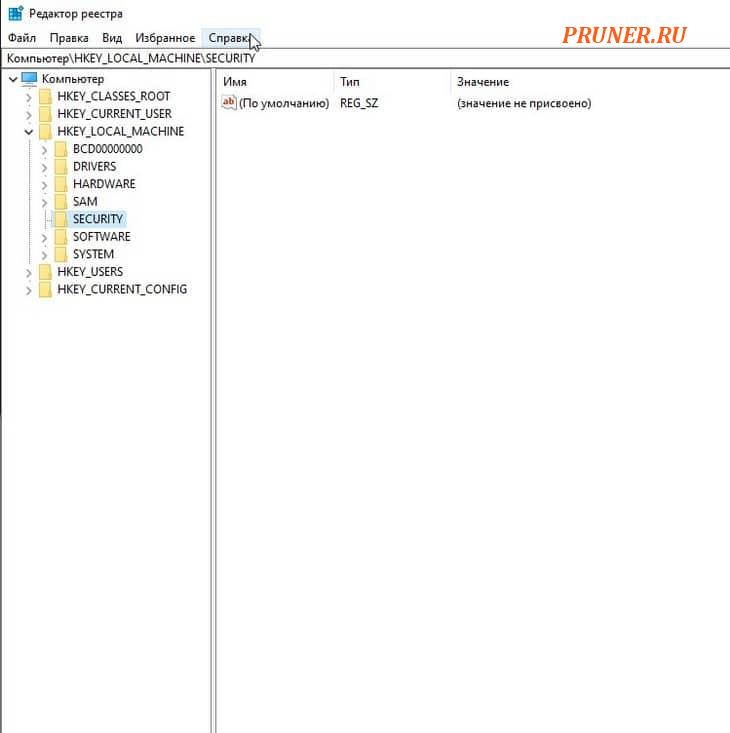
Поскольку эта информация была сохранена в базе данных, не только операционная система знает об используемых ресурсах.
Другие приложения также могут извлечь выгоду из этой информации, поскольку они осведомлены о любых конфликтах, которые могут возникнуть, если определенные ресурсы или файлы будут сосуществовать.
Что такое реестр Windows и как он работает?
Реестр Windows — это действительно основа работы Windows.
Это единственная операционная система, которая использует такой подход центрального реестра.
Если бы мы визуализировали, каждая часть операционной системы должна взаимодействовать с реестром Windows прямо от последовательности загрузки до чего-то столь же простого, как переименование имени файла.
Проще говоря, это просто база данных, аналогичная базе данных каталога библиотечных карточек, где записи в реестре подобны стопке карточек, хранящейся в каталоге карточек.
Ключ реестра будет картой, а значение реестра будет важной информацией, записанной на этой карте.
Операционная система Windows использует реестр для хранения большого количества информации, которая используется для контроля и управления нашей системой и программным обеспечением.
Это может быть что угодно, от информации об оборудовании ПК до пользовательских настроек и типов файлов.
Практически любая конфигурация системы Windows включает редактирование реестра.
История реестра Windows
В начальных версиях Windows разработчикам приложений приходилось включать отдельное расширение файла .ini вместе с исполняемым файлом.
Этот файл .ini содержал все параметры, свойства и конфигурацию, необходимые для правильной работы данной исполняемой программы.
Однако это оказалось очень неэффективным из-за избыточности определенной информации, а также представляло угрозу безопасности исполняемой программы.
В результате возникла очевидная необходимость в новой реализации стандартизированных, централизованных и безопасных технологий.
Однако этот инструмент был очень ограничен, поскольку приложения могли хранить только определенную информацию о конфигурации исполняемого файла.
С годами Windows 95 и Windows NT продолжили развитие на этой основе, представив централизацию как основную функцию в новой версии реестра Windows.
Тем не менее, хранение информации в реестре Windows — вариант для разработчиков программного обеспечения.
Таким образом, если разработчик программного обеспечения должен был создать переносимое приложение, ему не требуется добавлять информацию в реестр, локальное хранилище с конфигурацией, свойствами и значениями может быть создано и успешно доставлено.
Актуальность реестра Windows по отношению к другим операционным системам
Windows — единственная операционная система, которая использует такой подход центрального реестра.
Если бы мы визуализировали, каждая часть операционной системы должна взаимодействовать с реестром Windows прямо от последовательности загрузки до переименования имени файла.
Все другие операционные системы, такие как iOS, Mac OS, Android и Linux, продолжают использовать текстовые файлы как способ настройки операционной системы и изменения поведения операционной системы.
В большинстве вариантов Linux файлы конфигурации сохраняются в формате .txt, это становится проблемой, когда нам приходится работать с текстовыми файлами, поскольку все файлы .txt считаются критическими системными файлами.
Поэтому, если мы попытаемся открыть текстовые файлы в этих операционных системах, мы не сможем их просмотреть.
Эти операционные системы пытаются скрыть это в качестве меры безопасности, поскольку все системные файлы, такие как конфигурации сетевой карты, брандмауэра, операционной системы, графического пользовательского интерфейса, интерфейса видеокарт и т. д., сохраняются в формате ASCII.
Чтобы обойти эту проблему, как macOS, так и iOS применили совершенно другой подход к расширению текстового файла, внедрив расширение .plist, которое содержит всю информацию о системе, а также информацию о конфигурации приложения, но все же преимущества наличия единого реестра намного перевешивают простое изменение расширения файла.
Каковы преимущества реестра Windows?
Поскольку каждая часть операционной системы постоянно взаимодействует с реестром Windows, она должна храниться в очень быстром хранилище.
Следовательно, эта база данных была разработана для чрезвычайно быстрого чтения и записи, а также для эффективного хранения.
Если бы мы открыли и проверили размер базы данных реестра, она обычно колебалась бы между 15-20 мегабайтами, что делает ее достаточно малой, чтобы всегда загружать ее в ОЗУ (оперативную память), которая, кстати, является самым быстрым хранилищем, доступным для операционных систем.
Поскольку реестр должен быть загружен в память постоянно, если размер реестра большой, он не оставит достаточно места для всех других приложений, чтобы они могли работать без сбоев или работать вообще.
Это может отрицательно сказаться на производительности операционной системы, поэтому реестр Windows разработан с целью обеспечения высокой эффективности.
Если несколько пользователей взаимодействуют с одним и тем же устройством, и существует ряд часто используемых ими приложений, повторная установка одних и тех же приложений дважды или несколько раз будет пустой тратой довольно дорогостоящего хранилища.
Реестр Windows выделяется в этих сценариях, когда конфигурация приложения совместно используется различными пользователями.
Это не только сокращает общий объем используемой памяти, но также дает пользователям доступ для внесения изменений в конфигурацию приложения через один порт взаимодействия.
Это также экономит время, поскольку пользователю не нужно вручную переходить к каждому файлу .ini локального хранилища.
Многопользовательские сценарии очень распространены в корпоративных установках, здесь настоятельно требуется доступ с правами пользователя.
Поскольку не вся информация или ресурсы могут быть доступны всем, необходимость доступа пользователей на основе конфиденциальности была легко реализована через централизованный реестр Windows.
Здесь сетевой администратор оставляет за собой право отказать или разрешить в зависимости от проделанной работы.
Это сделало единую базу данных универсальной, а также сделало ее надежной, поскольку обновления могут выполняться одновременно с удаленным доступом ко всем реестрам нескольких устройств в сети.
Как работает реестр Windows?
Прежде чем мы начнем пачкать руки, давайте изучим основные элементы реестра Windows.
Реестр Windows состоит из двух основных элементов, называемых ключом реестра, который является объектом-контейнером, или, проще говоря, они похожи на папку, в которой хранятся файлы различных типов, и значения реестра, которые не являются объектами-контейнерами, которые похожи на файлы, которые могут быть любого формата.
Как получить доступ к реестру Windows?
Microsoft включает бесплатную утилиту для редактирования реестра вместе с каждой версией своей операционной системы Windows.
Этот редактор является порталом для доступа к реестру Windows и помогает нам исследовать реестр и вносить в него изменения.
Реестр — это общий термин, используемый различными файлами баз данных, расположенными в каталоге установки Windows.
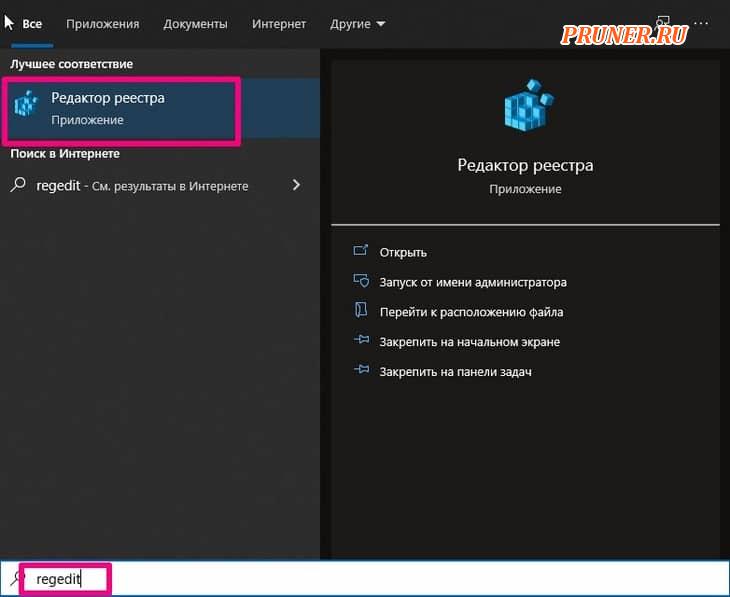
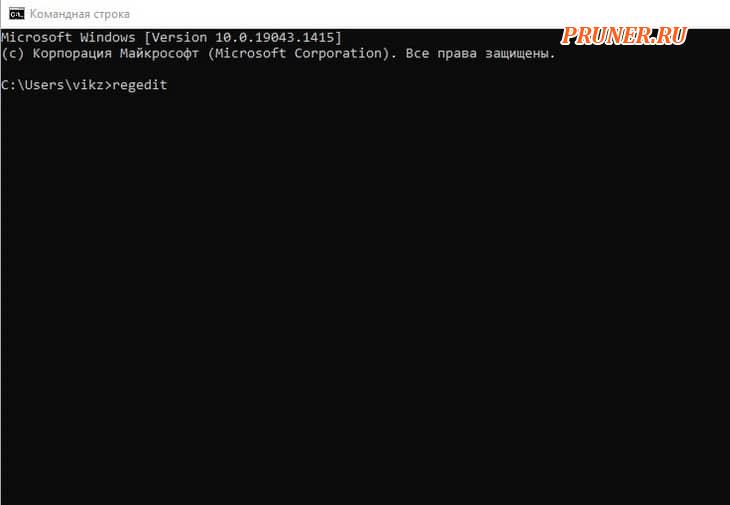
Безопасно ли редактировать редактор реестра?
Если вы не знаете, что делаете, играть с конфигурацией реестра опасно.
Каждый раз, когда вы редактируете реестр, убедитесь, что вы следуете правильным инструкциям и изменяете только то, что вам поручено изменить.
Если вы намеренно или случайно удалите что-то в реестре Windows, это может изменить конфигурацию вашей системы, что может либо привести к синему экрану смерти, либо Windows не загрузится.
Поэтому обычно рекомендуется сделать резервную копию реестра Windows, прежде чем вносить в него какие-либо изменения.
Вы также можете создать точку восстановления системы (которая автоматически создает резервную копию реестра), которую можно использовать, если вам когда-либо понадобится изменить настройки реестра до нормального состояния.
Но если вы делаете только то, что вам говорят, то в этом не должно быть никаких проблем.
Давайте исследуем структуру реестра Windows
Пользователь находится в недоступном хранилище, доступ к которому возможен только для операционной системы.
Эти ключи загружаются в ОЗУ на этапе загрузки системы и постоянно передаются в течение определенного интервала времени или при возникновении определенного события или событий системного уровня.
Определенная часть этих ключей реестра сохраняется на жестком диске.
Этот раздел реестра содержит разделы реестра, подразделы реестра и значения реестра.
В зависимости от уровня привилегий, предоставленных пользователю, он будет иметь доступ к определенным частям этих ключей.
Ключи, которые находятся на пике иерархии в реестре, начинающемся с HKEY, считаются ветвями.
В редакторе они расположены в левой части экрана, когда все ключи просматриваются без раскрытия.
Это ключи реестра, которые отображаются в виде папок.
Давайте исследуем структуру раздела реестра Windows и его подразделов:
Пример названия ключа:
Общие корневые ключи в реестре Windows
Каждый из следующих ключей представляет собой отдельную ветку, которая содержит больше ключей в пределах ключа верхнего уровня.
1. HKEY_CLASSES_ROOT
Эта ветка реестра Windows Registry, который состоит из информации об ассоциации расширений файлов, программного идентификатора (ProgID), данных идентификатора интерфейса (IID) и идентификатора класса (CLSID).
Операционная система запускает через него свой запрос, чтобы предпринять необходимые действия.
Тем не менее, это те самые ключи реестра, которые обеспечивают плавную работу Windows.
- HKEY_CLASSES_ROOT\.otf
- HKEY_CLASSES_ROOT\.htc
- HKEY_CLASSES_ROOT\.img
- HKEY_CLASSES_ROOT\.mhtml
- HKEY_CLASSES_ROOT\.jpg
- HKEY_CLASSES_ROOT\.dll
Таким образом, система открывает программу просмотра фотографий, отображающую запрошенное изображение.
В приведенном выше примере реестр вызывает ключи, хранящиеся в ключе HKEY_CLASSES_ROOT\.jpg.
Поэтому, когда раздел реестра существует в двух местах, он создает конфликты.
2. HKEY_LOCAL_MACHINE
Это одна из нескольких веток реестра, в котором хранятся все параметры, относящиеся к локальному компьютеру.
Это глобальный ключ, в котором хранимая информация не может быть изменена ни одним пользователем или программой.
Из-за глобального характера этого подраздела вся информация, хранящаяся в этом хранилище, имеет форму виртуального контейнера, непрерывно работающего в ОЗУ.
Этот раздел реестра дополнительно разделен на 7 подразделов:
1. SAM (диспетчер учетных записей безопасности) — это файл ключа реестра, в котором хранятся пароли пользователей в защищенном формате (в хеш-значениях LM и NTLM).
Хеш-функция — это форма шифрования, используемая для защиты информации учетной записи пользователя.
Каждый раз, когда пользователь входит в систему, Windows использует серию хеш-алгоритмов для вычисления хеш-значения для введенного пароля.
Если хэш введенного пароля совпадает с хешем пароля внутри файла реестра SAM, пользователям будет разрешен доступ к своей учетной записи.
Это также файл, на который нацелены большинство хакеров при проведении атаки.
2. Security (недоступна, кроме администратора) — этот раздел реестра является локальным для учетной записи администратора, который вошел в текущую систему.
Если система управляется какой-либо организацией, пользователи не могут получить доступ к этому файлу, если административный доступ не был явно предоставлен пользователю.
Если бы мы открыли этот файл без прав администратора, он был бы пустым.
Теперь, если наша система подключена к административной сети, этот ключ по умолчанию будет соответствовать профилю безопасности локальной системы, установленному и активно управляемому организацией.
Этот ключ связан с SAM, поэтому после успешной аутентификации, в зависимости от уровня привилегий пользователя, применяются различные локальные и групповые политики.
3. System (критический процесс загрузки и другие функции ядра) – этот подраздел содержит важную информацию, относящуюся ко всей системе, такую как имя компьютера, установленные в настоящее время аппаратные устройства, файловая система и какие автоматические действия можно предпринять в определенном случае, скажем, синий экран смерти из-за перегрева процессора, существует логическая процедура, которую компьютер автоматически начнет выполнять в таком случае.
Этот файл доступен только пользователям с достаточными административными привилегиями.
Когда система загружается, здесь все журналы динамически сохраняются и читаются.
Различные системные параметры, такие как альтернативные конфигурации, известные как контрольные наборы.
4. Software — здесь хранятся все конфигурации стороннего программного обеспечения, такие как драйверы plug and play.
Этот подраздел содержит настройки программного обеспечения и Windows, связанные с уже существующим профилем оборудования, которые могут быть изменены различными приложениями и установщиками системы.
5. Hardware — подраздел, который создается динамически во время загрузки системы.
6. Components — общесистемную информацию о конфигурации компонентов конкретного устройства можно найти здесь.
3. HKEY_CURRENT_CONFIG
Основная причина существования этого подраздела — хранение видео, а также сетевых настроек.
Это может быть вся информация, относящаяся к видеокарте, такая как разрешение, частота обновления, соотношение сторон и т. д., а также сеть.
Это также ветка реестра, часть реестра Windows, в котором хранится информация об используемом в настоящее время профиле оборудования.
4. HKEY_CURRENT_USER
Часть ветки реестра, которая содержит настройки хранилища, а также информацию о конфигурации Windows и программного обеспечения, относящуюся к текущему авторизованному пользователю.
Это не похоже на большинство других веток реестра, которые являются глобальными, то есть в них хранится одна и та же информация для всех пользователей Windows.
Изменения, внесенные в любую из областей, вступят в силу немедленно.
5. HKEY_USERS
Это также один из многих веток реестра, которые есть в реестре Windows.
Их учетная запись имеет определенные ключи реестра и соответствующие значения реестра, хранящиеся под текущим SID пользователя.
Что касается криминалистической информации, каждый SID хранит огромное количество данных о каждом пользователе, поскольку он ведет журнал всех событий и действий, предпринимаемых под учетной записью пользователя.
Это включает в себя имя пользователя, количество раз, когда пользователь входил в систему на компьютере, дату и время последнего входа в систему, дату и время последнего изменения пароля, количество неудачных попыток входа в систему и так далее.
Кроме того, он также содержит информацию реестра о том, когда Windows загружается и находится в приглашении для входа в систему.
Типы данных, которые мы можем ожидать найти в реестре Windows
Все вышеупомянутые ключи и подразделы будут иметь конфигурации, значения и свойства, сохраненные в любом из следующих типов данных, обычно это комбинация следующих типов данных, которая составляет весь наш реестр Windows.
- Строковые значения, такие как Unicode, который является отраслевым стандартом вычислительной техники для согласованного кодирования, представления и обработки текста, выраженного в большинстве мировых систем письма;
- Двоичные данные;
- Беззнаковые целые числа;
- Символические ссылки;
- Многострочные значения;
- Список ресурсов (оборудование Plug and Play);
- Дескриптор ресурса (оборудование Plug and Play);
- 64-битные целые числа.
Вывод
Реестр Windows стал не чем иным, как революцией, которая не только свела к минимуму угрозу безопасности, связанную с использованием текстовых файлов в качестве расширения файла для сохранения конфигурации системы и приложения, но также сократила количество конфигурационных или ini-файлов, которые разработчики приложений должны были поставлять вместе со своим программным продуктом.
Преимущества наличия централизованного хранилища для хранения часто используемых данных как системой, так и программным обеспечением, работающим в системе, очень очевидны.
Простота использования, а также доступ к различным настройкам и настройкам в одном центральном месте также сделали Windows предпочтительной платформой для настольных приложений различными разработчиками программного обеспечения.
Это очень очевидно, если сравнить огромный объем доступных настольных программных приложений Windows с macOS от Apple.
Подводя итог, мы обсудили, как работает реестр Windows, его файловую структуру и значение различных конфигураций разделов реестра, а также как использовать редактор реестра в полной мере.
Читайте также:

